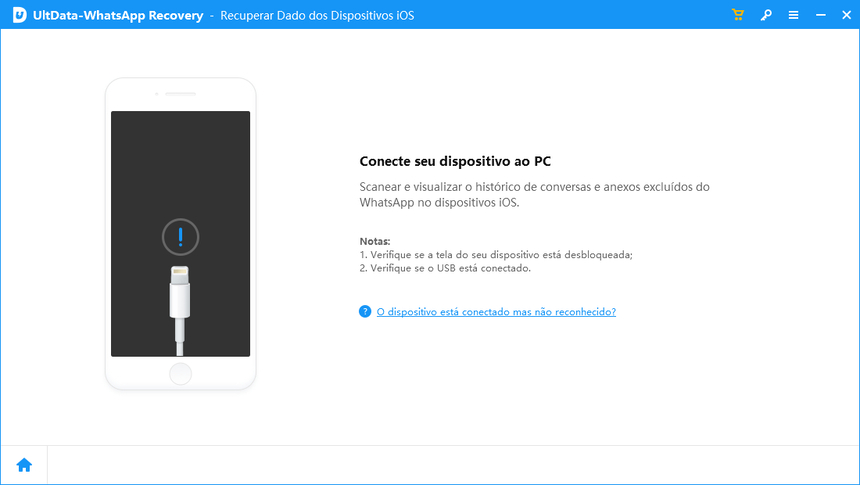Como Apagar Conta do WhatsApp e Como Recuperar as Conversas?
Quer saber como apagar conta do WhatsApp? Além disso, se apagar a conta do WhatsApp tem como recuperar as conversas? Então veio ao artigo certo! Aqui, vamos te mostrar como excluir uma conta do WhatsApp junto com uma dica para recuperar conversas perdidos do WhatsApp. Portanto, veja abaixo os métodos para apagar conta de forma simples e fácil e tentar a meneira de recuperar as conversas se apagar a conta do WhatsApp.
- Parte 1: Os Motivos Possíveis que Deseja Apagar a Conta do WhatsApp
- Parte 2: O Que Acontece se Eu Apagar Minha Conta do WhatsApp
- Parte 3: Como Apagar Conta do WhatsApp (Guia com Imagens)
- Dica Extra: Apaguei Minha Conta do WhatsApp Como Recuperar as Conversas?
Os Motivos Possíveis que Deseja Apagar a Conta do WhatsApp
Como sabemos, o WhatsApp tem sido duramente criticado pela recente atualização de sua política de privacidade. Por conta disso, usuários estão insatisfeitos e tomaram a decisão de abandonar o app de mensagens. De acordo com um relatório gerado pelo comitê de assuntos internos do parlamento do Reino Unido, milhões de usuários migraram para os apps Signal e Telegram na primeira semana de janeiro deste ano. Dessa forma, temos visto muitos usuários excluindo suas contas e abandonando o WhatsApp para proteger sua privacidade.
E você, também está preocupado com sua privacidade e quer aprender como desativar sua conta do WhatsApp? Então, leia este artigo para saber todos os detalhes.
O Que Acontece se Eu Apagar Minha Conta do WhatsApp

Ao terminar de apagar uma conta do WhatsApp, é possível apagar o histórico de mensagens, conversas em grupo e até mesmo o backup do Google Drive. No entanto, lembre-se de que não será possível recuperar o acesso à conta do WhatsApp, ou seja, não é possível reativar esta conta depois de apagar conta do WhatsApp.
Além disso, são necessários quase 90 dias para que o processo de exclusão da conta seja totalmente concluído. Isso significa que as informações e os dados das conversas do WhatsApp vão permanecer no servidor por 90 dias ainda.
Então, como desativar temporariamente o WhatsApp? Se você quer apagar a conta do WhatsApp, veja abaixo o guia com alguns métodos.
Como Apagar Conta do WhatsApp (Guia com Imagens)
Se você está aqui para descobrir como desativar temporariamente o WhatsApp, este guia irá te ajudar a apagar conta do WhatsApp rapidamente. Além disso, não irá precisar de nenhum suporte técnico, pois os passos são muito simples e qualquer pessoa pode segui-los. Certifique-se de seguir todos os passos e não pule nenhum.
Veja abaixo os passos de apagar conta do WhatsApp.
- Abra seu aplicativo WhatsApp.
- Clique em "Configurações".
- Depois disso, selecione "Conta".
Embaixo da opção "Solicitar dados da conta", você irá encontrar a opção "Apagar minha conta".

- A página seguinte irá solicitar o seu número do celular. Certifique-se de inserir os dados corretos, incluindo o código do país.
- Depois de concluir esta etapa, clique em "Apagar minha conta".
Nota: certifique-se de seguir todos os passos em seu celular, pois não é possível excluir a conta usando o WhatsApp web.
Dica Extra: Apaguei Minha Conta do WhatsApp Como Recuperar as Conversas?
Esta dica irá te auxiliar caso você tenha excluído acidentalmente seu WhatsApp e não sabe como recuperar os dados de volta. Se este for o seu caso, fique tranquilo, nós iremos te ajudar. Sabemos como essa situação pode ser frustrante. É por isso que vamos falar sobre um simples software que é capaz de recuperar seu histórico de conversas excluído do WhatsApp de forma rápida e fácil. Sim, estamos falando sobre o Tenorshare UltData WhatsApp Recovery, uma das melhores ferramentas de recuperação de dados do WhatsApp. Com este software, você consegue recuperar as conversas depois de apagar conta do WhatsApp facilmente, incluindo chamadas, mensagens, fotos, anexos e muito mais.
Veja abaixo os passos para recuperar o histórico de conversas excluído do WhatsApp usando o Tenorshare UltData WhatsApp Recovery.
Baixe o software do site oficial. Certifique-se de selecionar a versão mais recente. Na tela inicial de UltData WhatsApp Recovery, clique na opção "Recuperar Dado dos Dispositivos iOS".

Agora é hora de conectar seu dispositivo a um PC ou Mac. Verifique se selecionou o cabo USB correto. Caso contrário, o software não será capaz de detectar o dispositivo.

- Trocar do cabo USB
- Reiniciar o dispositivo
- Desbloquear o dispositivo com senha
Assim que o UltData WhatsApp Recovery detectar o dispositivo, verá uma interface que escolher tipo dos dados do WhatsApp que quer encontrar para escanear. Para iniciar o processo de escaneamento, selecione a opção "Escanear".

Agora, selecione os arquivos que deseja recuperar e selecione a opção "Recuperar". Ao terminar o processo de recuperação, você terá recuperado as conversas excluídas depois de apagar a conta do WhatsApp diretamente para o seu computador de forma fácil e segura.

Nota:
Durante a conexão, certifique-se de que o dispositivo esteja desbloqueado. Caso você receba uma mensagem perguntando se o dispositivo pode confiar no computador, confirme e prossiga para conectar seu dispositivo. Se estiver com dificuldades para conectar seu dispositivo a um Mac ou PC, experimente as soluções abaixo:
Resumo
Esperamos que a sua dúvida sobre como apagar conta do WhatsApp de forma permanente tenha sido respondida! Todas essas dicas mencionadas acima irão funcionar com sucesso e também são fáceis de seguir. No entanto, ainda recomendamos que você use o Tenorshare UltData WhatsApp Recovery se apagar a conta do WhatsApp e quiser recuperar as conversas do WhatsApp no iPhone rapidamente. Esta ferramenta é 100% segura e fácil de usar, reduzindo o tempo muito de recuperar os dados do WhatsApp.

UltData WhatsApp Recovery
Melhor Software de Recuperação de Dados do WhatsApp
Maior Taxa de Recuperação de Dados